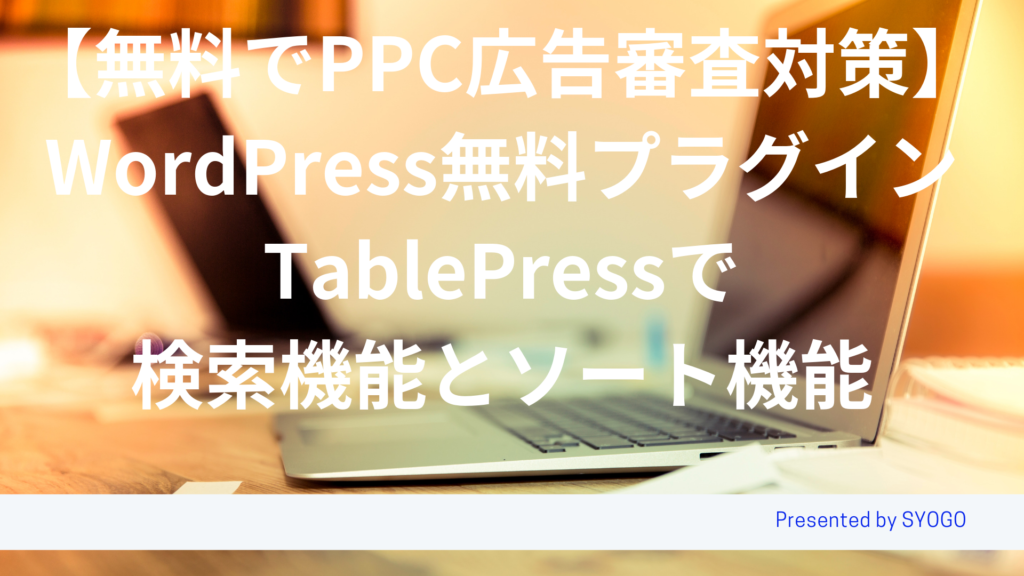
Yahooプロモーション広告でアフィリエイトサイトを入稿する際は、少なくとも「検索機能」、「ソート機能」この2つの機能を備えたページでないと広告の審査が通過しなくなりました。
それから、無料で 「検索機能」「ソート機能」が簡単にできないか調査しました。それがWordPressの無料プラグインで出来ることがわかりました。
今でもYahooプロモーション広告&Google広告で審査が通っています。
Google広告をやる方に広告審査を通すためにも、必要になってくる機能だと思いますので、無料でできるWordPressプラグインを紹介します。
どんなLPが作成できるか。
下の図は実際、私が作成したLPです。2019年1月頃に作成し、Yahoo・Google広告の審査に通ったLPになります。

TablePressで検索機能、ソート機能がついたテーブルを作成できます。
そのテーブルをWordPressの記事投稿でショートコードを貼り付けて上げれば完成となります。
TablePressをインストールする方法を簡単に以下にまとめました。参考にして頂けばと思います。
WordPressにTablePressをインストールする。
WordPressにログインして、「プラグイン」→「新規追加」を選択します。
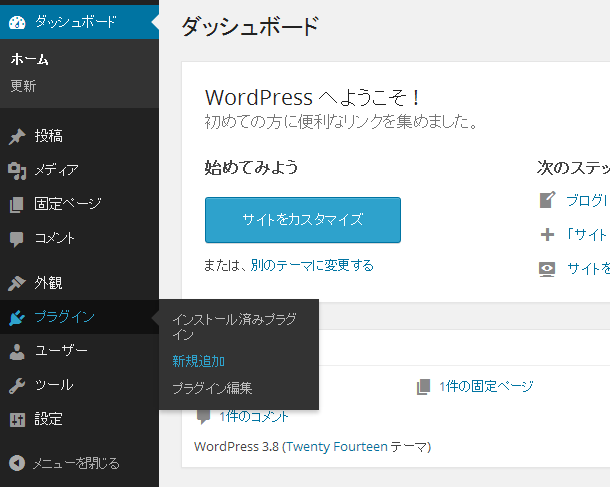
有効化し、管理画面左メニューから「TablePress」→「新しいテーブルを追加」を選択します。
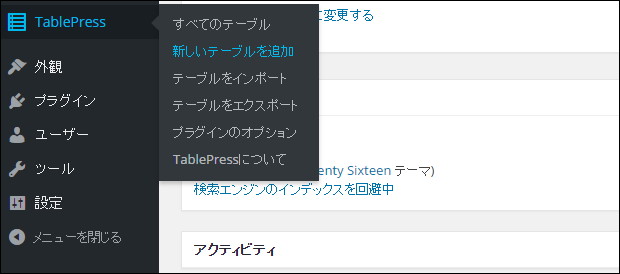
「テーブルの名前」「説明」と行数・列数を入力して「テーブルを追加」をクリックします。
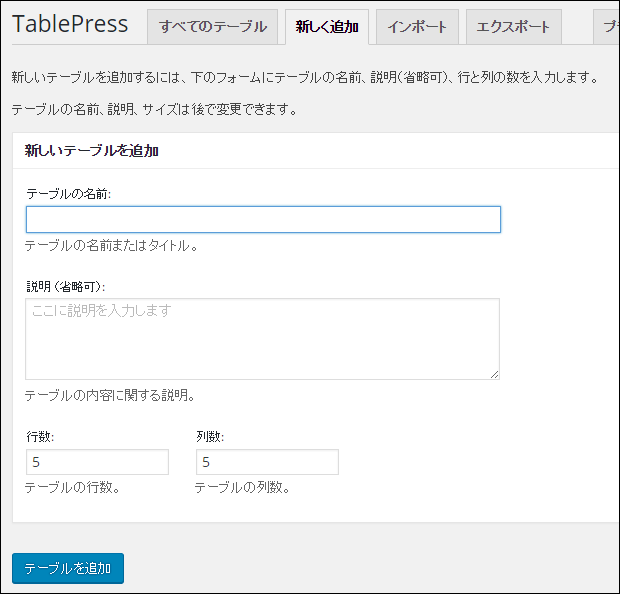
テーブルの編集画面です。IDとショートコードは自動で生成されますが、任意の数値を入れることもできます。
「テーブルの内容」に各項目を入力します。
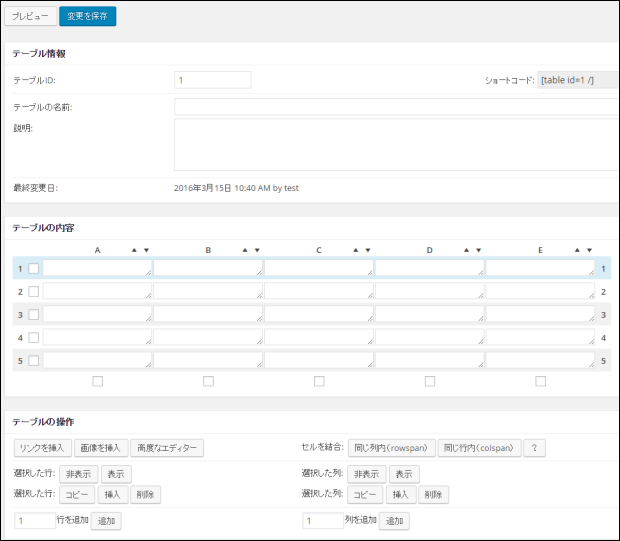
テーブルの操作
行の編集
編集したい行(横の並び)にチェックを入れると「テーブルの操作」から行の挿入や削除・表示/非表示の切り替えなどを行うことができます。
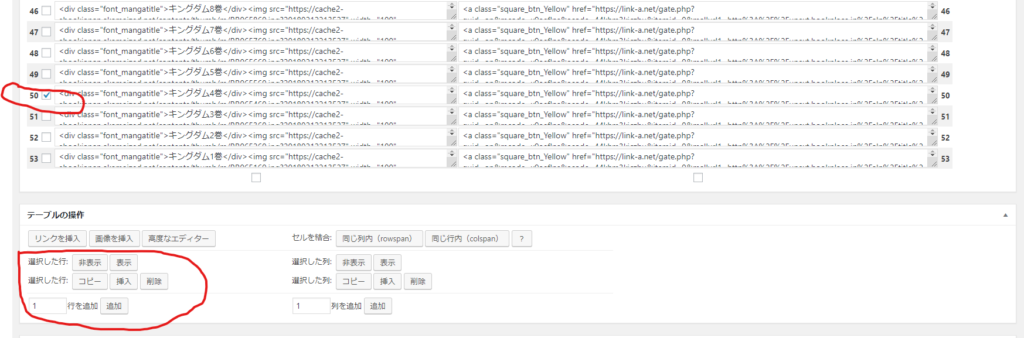
列の編集
同様に、列(縦の並び)にチェックを入れるとその列を編集することが可能です。
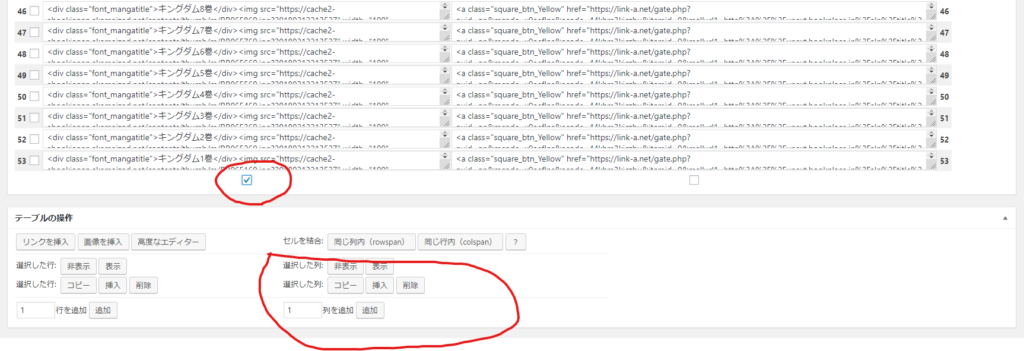
セルの大きさ変更
各セルの右下部分をドラッグすることで大きさを変更することができます。
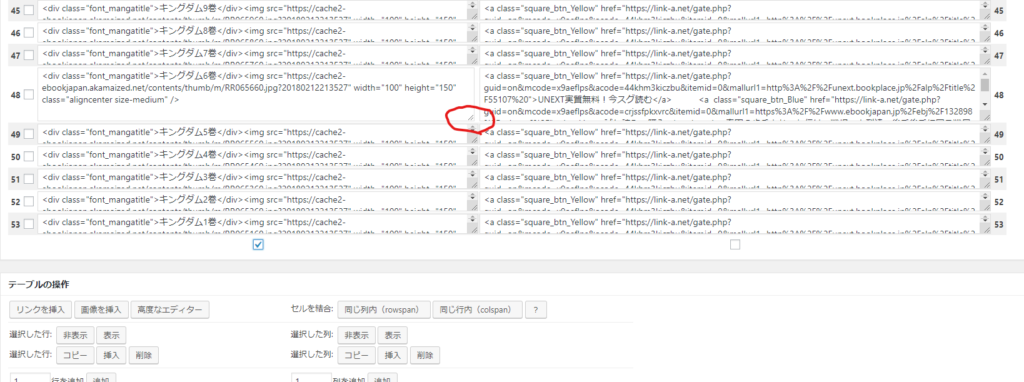
「プレビュー」をクリックすると表の状態を確認することができます。(実際に記事に表示されるものとは大きさなどが多少異なります)
「変更を保存」をクリックするとテーブルが保存されます。
記事に挿入する
保存したテーブルを記事内に埋め込みます。
記事作成画面のビジュアルエディタに「TablePressからテーブルを挿入」のアイコンが追加されているのでそれをクリックします。
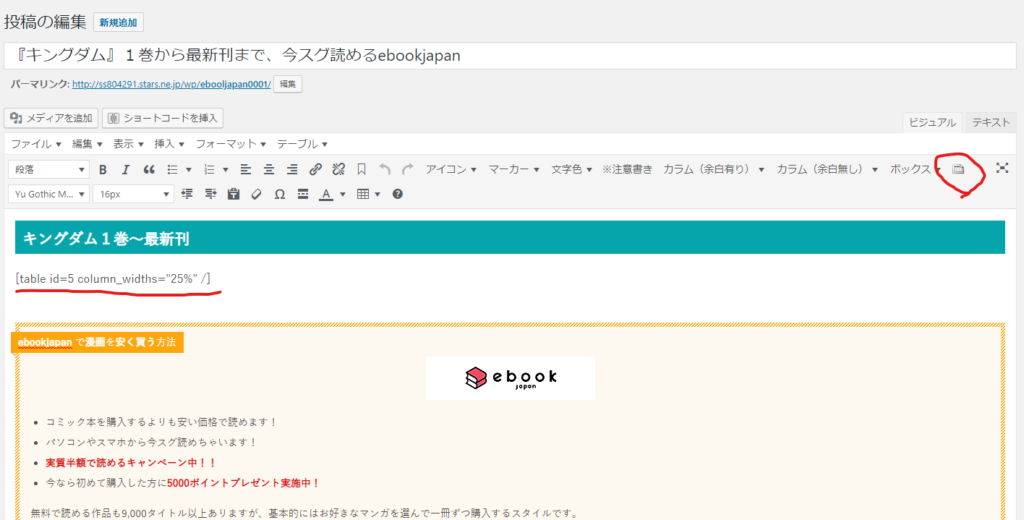
作成した表の一覧が表示されます。
記事に追加したいテーブルの「ショートコードを挿入」ボタンをクリックします。
記事内にコードが追加されました。
記事を保存・公開するとテーブルがサイト上で表示されます。
「検索機能」「ソート機能」の設定
「DataTables JavaScriptライブラリの機能」から使用することが可能です。
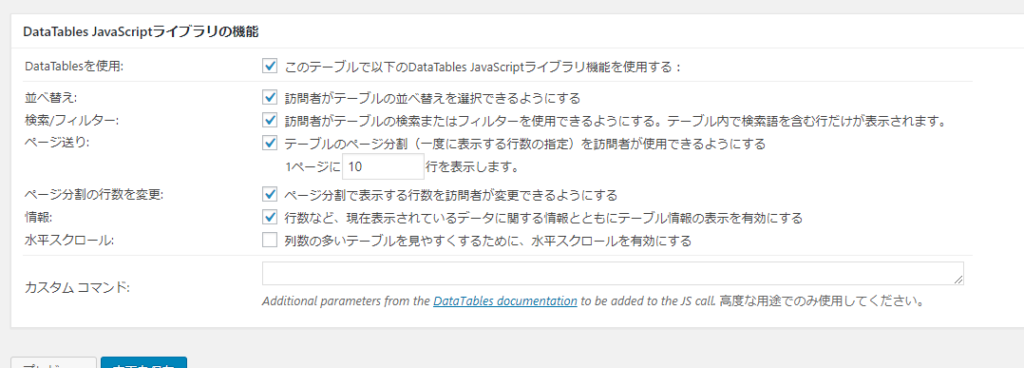
「訪問者がテーブルの検索またはフィルターを使用できるようにする。テーブル内で検索語を含む行だけが表示されます。」にチェックを入れると、閲覧者がサイト上で表の中の項目を検索することができるようになります。
「訪問者がテーブルの並べ替えを選択できるようにする」にチェックを入れると、閲覧時に見出し項目をクリックすることで並び替えができるようになります。
もう一つ便利な機能がありますので、ご説明します。
「テーブルのページ分割(一度に表示する行数の指定)を訪問者が使用できるようにする」にチェックを入れると、一度に表示される行の数を設定することができます。(表示しきれていない分の行は右下の「次」をクリックすることで表示されます)
まとめ
Google広告では、LPの審査で機能性が求めらています。
この機能性がないと審査が落ちるか、品質スコアが悪くなるか影響してきます。
このソート・検索機能があることで
機能性を担保しているLPになりますのでぜひお試しください♪
さらに、無料オンラインサロン「WEB集客サロン」で、
アフィリエイト、リスト取り、ブログ集客、あなたの商品(ノウハウ)を
Google広告、Yahoo広告と成約率が良いランディングページで集客・売上UPする方法を定期的に配信中!

こんにちは。
検索機能とソート機能のついた表がとても簡単にできるんですね!
参考になりました。ありがとうございます。
こんにちは。ショウゴです。
コメントありがとうございます。
そうなんです!
WordPressを使っている人で
検索・ソート機能が欲しい方にお勧めなんです。
しかも無料なんで(≧▽≦)